


随着Windows 11的发布,一些用户可能已经升级到了新系统,但习惯了Windows 10桌面布局和功能的用户可能会感到不适应。幸运的是,在Windows 11中,您可以通过一些设置来使桌面还原为类似于Windows 10的样式,这包括任务栏、开始菜单和其他界面元素。本文将介绍如何在Windows 11系统中调整设置,以使桌面回归到与Windows 10相似的外观与功能,让您更轻松地适应新系统。
具体方法如下:
1、首先,需安装第三方软件:StartAllBack,然后打开“控制面板”。

2、将右上角的“查看方式”调整为“大图标”或“小图标”。
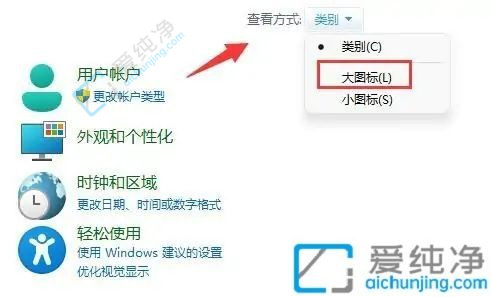
3、修改完成后,即可启动“StartAllBack”。
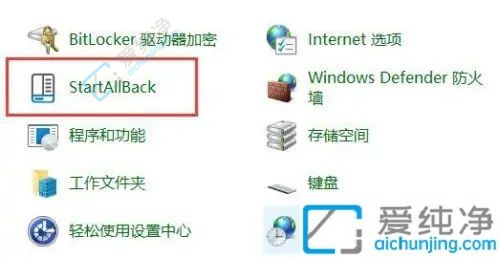
4、在“欢迎界面”,选择应用“Windows 10 主题样式”,然后重新启动电脑即可。
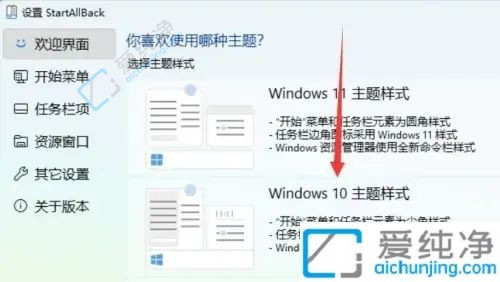
通过本文介绍的方法,您已经学会了如何在Windows 11中调整桌面设置,使其更类似于Windows 10的使用体验。无论是保留传统的桌面布局还是调整任务栏和菜单栏的外观,都可以让您更顺畅地适应新的操作系统,同时保留您熟悉和喜爱的使用习惯。希望这些方法能够帮助您在Windows 11中找到您需要的桌面风格,并让您更愉快地使用新的操作系统!
| 留言与评论(共有 条评论) |